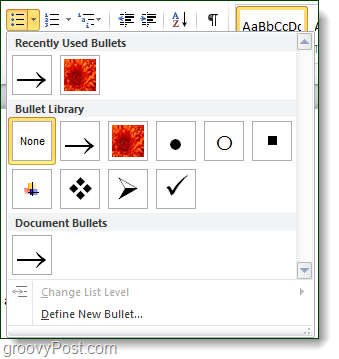वर्ड 2010 में सूची के लिए एक कस्टम बुलेट कैसे बनाएं
माइक्रोसॉफ्ट ऑफिस माइक्रोसॉफ्ट शब्द 2010 / / March 18, 2020
 यदि आप Word 2010 का उपयोग करते हैं तो इसमें कोई संदेह नहीं है कि आपने शायद किसी बिंदु पर एक सूची बनाई है। यदि आप बाहर खड़े होना चाहते हैं और एक अद्वितीय दस्तावेज़ चाहते हैं, तो डिफ़ॉल्ट बुलेट्स आमतौर पर ठीक होते हैं तब अपनी सूचियों के लिए कस्टम बुलेट्स का उपयोग करने से उस अतिरिक्त पिज़्ज़ को आपके खड़े होने की तलाश में जोड़ा जा सकता है बाहर। साथ ही, मैं हमेशा मानता हूं कि ज्ञान शक्ति है इसलिए, यदि कुछ और नहीं, तो पढ़ें और आप "मैंने आज कुछ सीखा" के लिए बॉक्स की जांच कर सकते हैं।
यदि आप Word 2010 का उपयोग करते हैं तो इसमें कोई संदेह नहीं है कि आपने शायद किसी बिंदु पर एक सूची बनाई है। यदि आप बाहर खड़े होना चाहते हैं और एक अद्वितीय दस्तावेज़ चाहते हैं, तो डिफ़ॉल्ट बुलेट्स आमतौर पर ठीक होते हैं तब अपनी सूचियों के लिए कस्टम बुलेट्स का उपयोग करने से उस अतिरिक्त पिज़्ज़ को आपके खड़े होने की तलाश में जोड़ा जा सकता है बाहर। साथ ही, मैं हमेशा मानता हूं कि ज्ञान शक्ति है इसलिए, यदि कुछ और नहीं, तो पढ़ें और आप "मैंने आज कुछ सीखा" के लिए बॉक्स की जांच कर सकते हैं।
चरण 1
पैराग्राफ टैब के तहत होम रिबन पर आपको बुलेट बटन मिलेगा। क्लिक करें बुलेट बटन से जुड़ी ड्रॉप-लिस्ट और चुनते हैंडीनई बुलेट को परिभाषित करें…
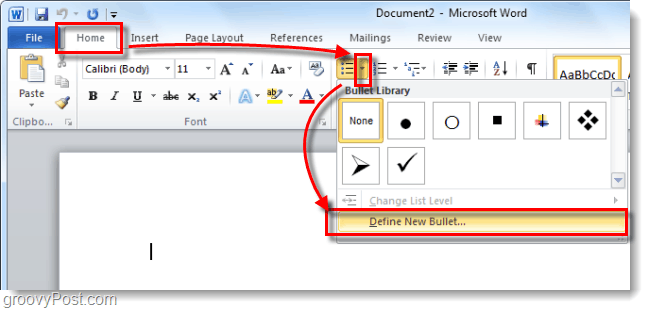
चरण 2
नई बुलेट विंडो को परिभाषित करने में दो व्यवहार्य विकल्प हैं, प्रतीक या चित्र. चुनते हैं आपको कौन सी पसंद है।
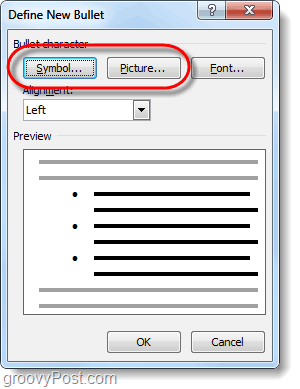
चरण 3 - प्रतीक
यदि आपने प्रतीक चुना है, तो 2010 चरित्र मानचित्र दिखाई देगा। आप यहाँ कर सकते हैं चुनते हैं कोई भी चरित्र जो आपको पसंद है और इसे आपकी बुलेट के रूप में उपयोग किया जाएगा। यदि आप डिफ़ॉल्ट फ़ॉन्ट में आपको पसंद नहीं करते हैं, तो आप अपने कंप्यूटर पर स्थापित किसी भी फ़ॉन्ट को चुन सकते हैं।
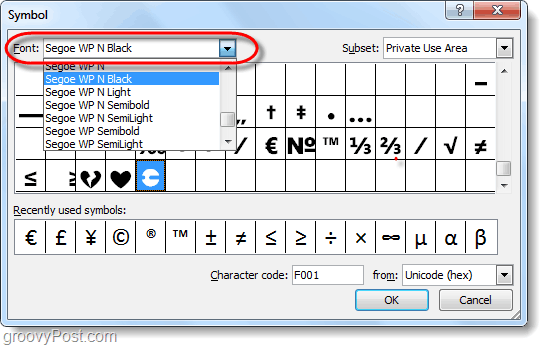
डिफ़ॉल्ट फ़ॉन्ट है प्रतीक और इसमें एक टन वर्ण है जो गोलियों के लिए एकदम सही काम करना चाहिए। चुनते हैं एक ऐसा किरदार जो आपको पसंद हो और क्लिक करेंठीक.
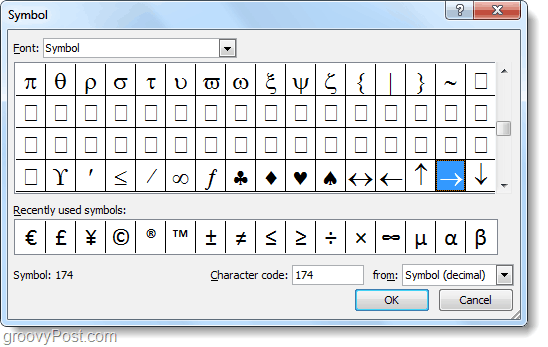
नया प्रतीक आपको चयनित अब आपके Microsoft Word दस्तावेज़ में आपकी सूचियों के लिए बुलेट के रूप में दिखाई देगा।
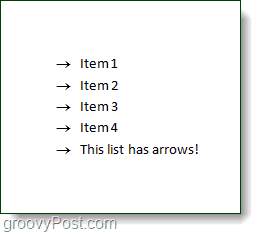
चरण 4 - पिक्चर बुलेट्स
यदि आपने चित्र चुना है, तो बुलेट चित्र पुस्तकालय दिखाई देगा। Microsoft ने छवि गोलियों की एक छोटी गैलरी को पूर्व-लोड किया है जिसे आप जल्दी से चुन सकते हैं, हालांकि आप अपनी स्वयं की छवि का उपयोग करना चाह सकते हैं। बुलेट के रूप में अपनी स्वयं की कस्टम छवि का उपयोग करने के लिए, क्लिक करें आयात…
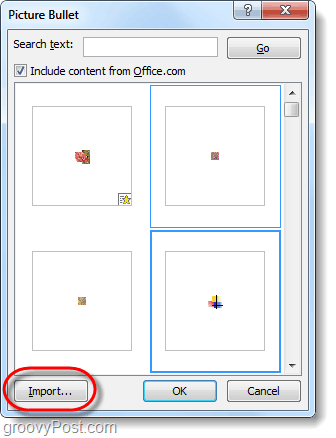
Office Windows Explorer लॉन्च करेगा और आपको वह चित्र चुनने के लिए संकेत देगा, जिसका आप उपयोग करना चाहते हैं, चुनते हैं आपके कंप्यूटर से और क्लिक करेंजोड़ना.
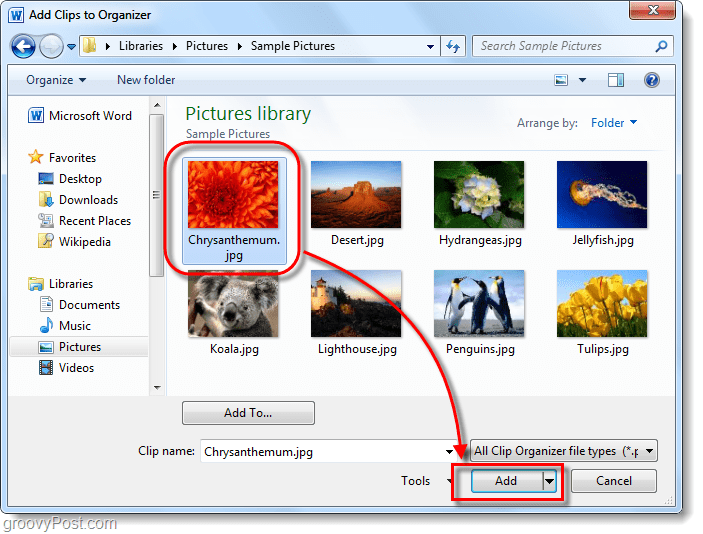
आपके द्वारा चुनी गई तस्वीर अब आपकी सूचियों के लिए बुलेट के रूप में दिखाई देगी!
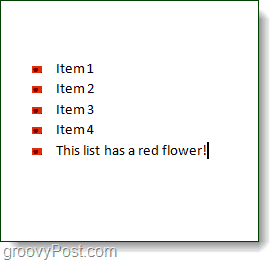
किया हुआ!
Microsoft Word 2010 में सूचियों के लिए बुलेट को कस्टमाइज़ करना त्वरित और आसान था। यदि आप सही प्रकार के दस्तावेज़ के लिए सही बुलेट चुनते हैं, तो इसके कुछ ग्रूवी परिणाम हो सकते हैं। हर बार जब आप एक नई बुलेट जोड़ते हैं, तो इसे बुलेट लाइब्रेरी में संग्रहीत किया जाएगा जिसे चरण 1 में उसी सूची से एक्सेस किया जा सकता है। यदि आप मूल बुलेट पर वापस लौटना चाहते हैं, तो वह भी वहां उपलब्ध है।